[Solución] java no se reconoce como comando interno o externo,programa o archivo lotes ejecutable
appcfg.cmd update war
"java" no se reconoce como un comando interno o externo,
programa o archivo por lotes ejecutable.
Al intentar subir una aplicación de Java al AppEngine me aparecía ese error.
Lo mas probable es que este error aparezca porque no tenemos instalado el Java JDK, para instalarlo debemos hacer lo siguiente:
1.- Vamos a esta URL y descargamos la version que necesitemos ( Windows x86/x64):
http://www.oracle.com/technetwork/java/javase/downloads/jdk-7u2-download-1377129.html
Ultima version:
http://www.oracle.com/technetwork/java/javase/downloads/index.html
2.- Después de descargarlo lo instalamos..
3.- Ahora pulsamos Windows + R (o vamos a Inicio –> Ejecutar ), escribimos “cmd” (sin comillas) y Aceptamos
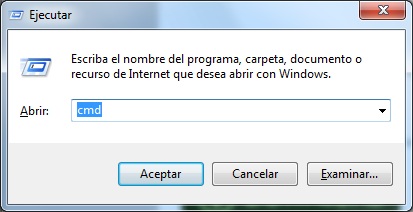
4.- En la Consola de Comandos (la ventana negra) escribimos ahora lo siguiente:
javac
Si ves algo así como la imagen continua con los pasos, si ves algo distinto salta hasta el paso11

5.- Va mal la cosa no? , ahora vamos a la unidad C:// y ve cual de las siguientes es la ruta donde instalaste el JDK y copiala: (jdkX.X.X_XX puede variar de acuerdo a la version que instalemos)
C:\Program Files (x86)\Java\jdk1.7.0_02\bin C:\Program Files\Java\jdk1.7.0_02\bin
En mi caso instale la version de x86 (aunque mi equipo y Windows7 sean de 64bits)
6.- Ahora pulsamos la tecla Windows + Pause (o vamos a Mi PC –> Click Derecho –> Propiedades)
7.- Seleccionamos Configuración Avanzada Del Sistema (Windows7) o en la pestaña Opciones Avanzadas (Windows XP) , y damos click sobre Variables del Entorno.
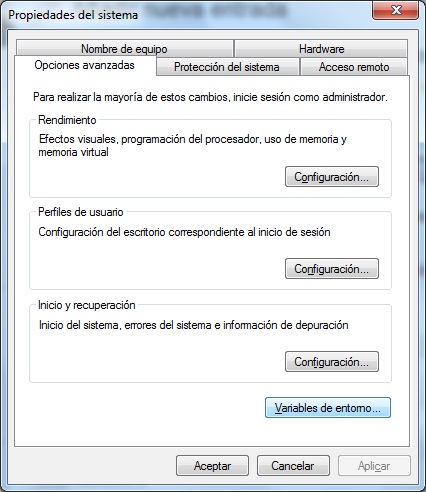
8.- Ahora Nos aparece una ventana como esta, buscamos la fila PATH en Variables del Sistema y damos click en Editar.

9.- En esta ventana damos clic en el campo de Valor de la Variable y agregamos lo que copiamos en el paso 5: (Agregar al final de la linea!!,no borrar lo anterior y siempre con un punto y como antes)
32bits: (mi caso)
;C:\Program Files (x86)\Java\jdk1.7.0_02\bin
64bits:
;C:\Program Files\Java\jdk1.7.0_02\bin
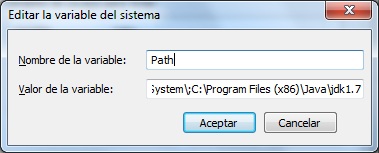
10.- Volvemos a ejecutar "javac" y ya debería aparecer algo similar a esto.
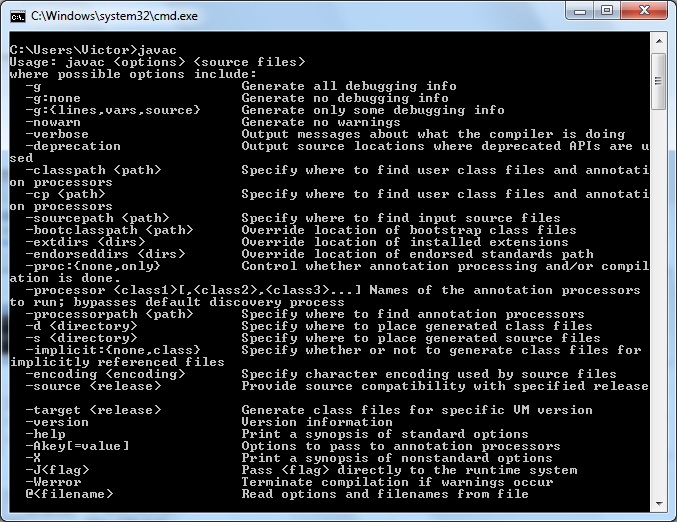
12.- Ya hemos terminado, cierra la consola donde te fallaba el java y vuelve a ejecutarlo ;)
NOTA:
– Si ejecutas nuevamente el programa y no funciona prueba reiniciando el equipo. (Gracias Lorena)
-Para Usuarios Linux y MAC es algo similar , hay que instalar el JDK y luego agregar la variable al sistema.
Términos de Búsqueda:
- java no se reconoce como un comando interno o externo
- javac no se reconoce como un comando interno o externo programa o archivo por lotes ejecutable
- javac no se reconoce como un comando
- javac no se reconoce como un comando interno o externo
- java no se reconoce
- java no se reconoce como un comando interno o externo programa o archivo por lotes ejecutable
- java no reconoce como un comando interno o externo
- java no se reconoce como un comando
- java no se reconoce como un comando interno
- psql no se reconoce como un comando interno o externo programa o archivo por lotes ejecutable
- java-jar no se reconoce como un comando interno o externo programa o archivo por lotes ejecutable
- como hacer q javacs reconozca en cmd
- java no se reconoce como
- no me reconoce la version de java
- javac no se reconoce como comando interno o externo
- startserv programa o archivo no reconoce por lotes ejecutable
- cmd java no se reconoce
- error javac no se reconoce como un comando interno
- solución java c
- java no se conoce como un comando interno o externo
Escríbeme un comentario si este contenido te fue útil o si te quedó alguna duda, así podré mejorarlo. Gracias!